Win10系统中qq面板上的qq空间和邮箱打不开的解决方法!
时间:2017-04-06 来源:互联网 浏览量:
登录QQ后,我们通过面QQ板上上的按钮来打开QQ邮箱、QQ空间等功能。但是有使用Win10系统的用户反映点击QQ面板上的空间、邮件都没有反应的问题,该怎么办呢?遇到这样的问题是由于管理出错导致,下面小编给大家分享下解决方法。
方法一:
1、按下【win+i】快捷键打开【设置】界面,点击【系统】;
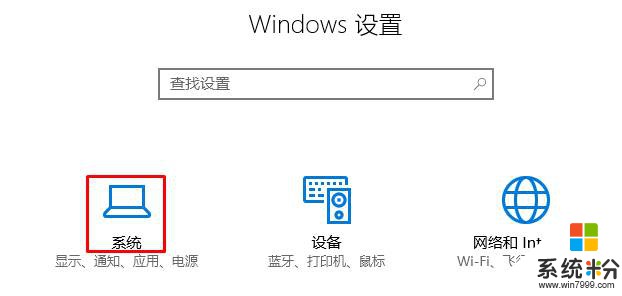
2、在左侧点击【默认应用】;
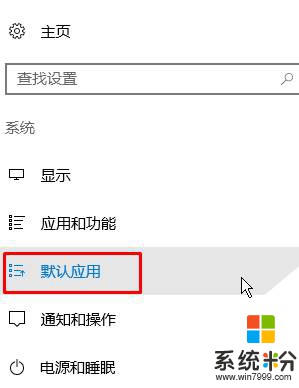
3、在右侧点击最下面的【重置】按钮即可。
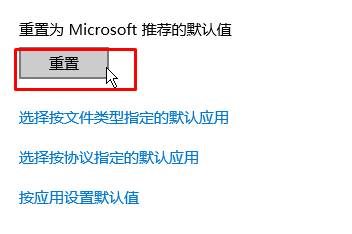
方法二:需要下载安装电脑管家
1、打开电脑管家,选择功能里的【电脑诊断】;
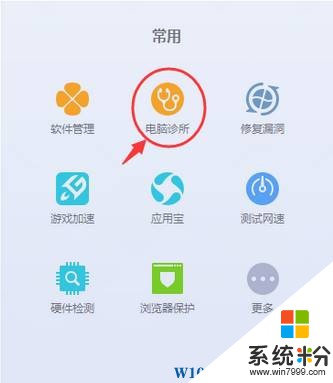
2、在左侧点击【软件硬件】,找到QQ上的空间等按钮点不开 即可进行修复!
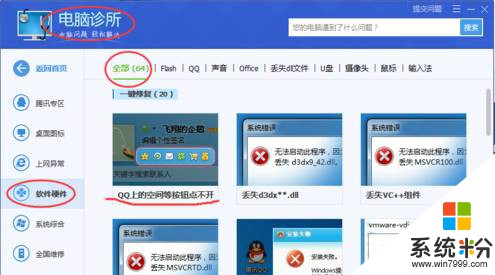
出现这样的问题多是由于浏览器过多冲突所致,参考以上方法即可恢复正常!
方法一:
1、按下【win+i】快捷键打开【设置】界面,点击【系统】;
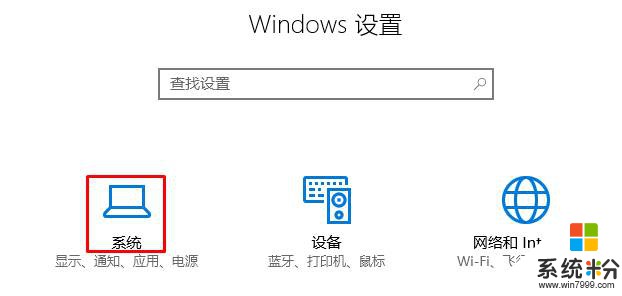
2、在左侧点击【默认应用】;
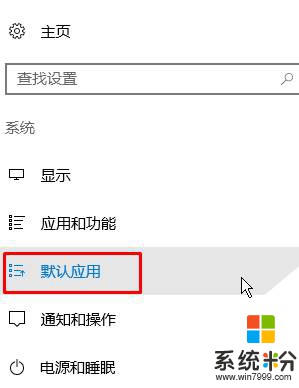
3、在右侧点击最下面的【重置】按钮即可。
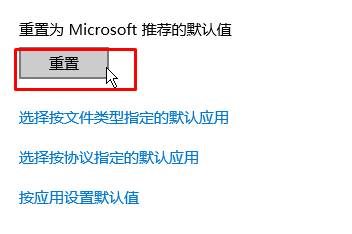
方法二:需要下载安装电脑管家
1、打开电脑管家,选择功能里的【电脑诊断】;
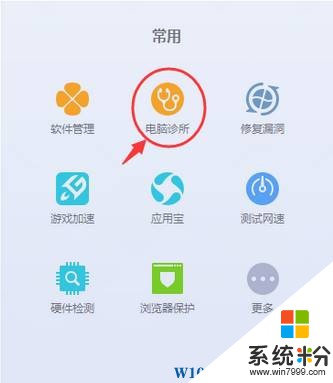
2、在左侧点击【软件硬件】,找到QQ上的空间等按钮点不开 即可进行修复!
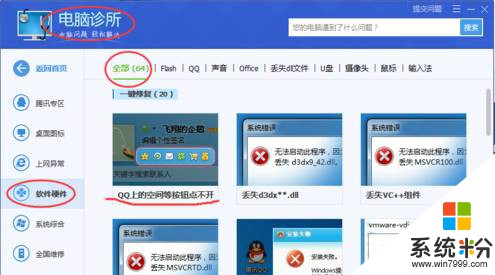
出现这样的问题多是由于浏览器过多冲突所致,参考以上方法即可恢复正常!
我要分享:
相关教程
- ·Win10 QQ空间打不开该怎么办?Win10系统QQ空间打不开的修复方法!
- ·w10电脑qq空间无法打开怎么办|w10打不开qq空间的解决方法
- ·Win10 qq打不开邮箱该怎么办?
- ·Win10系统QQ农场打不开空白的解决方法
- ·Win10系统打开QQ空间弹出的不是Edge浏览器怎么办?设置方法
- ·Win10系统Qq群文件打不开该怎么办?qq群文件不显示的解决方法!
- ·桌面文件放在d盘 Win10系统电脑怎么将所有桌面文件都保存到D盘
- ·管理员账户怎么登陆 Win10系统如何登录管理员账户
- ·电脑盖上后黑屏不能唤醒怎么办 win10黑屏睡眠后无法唤醒怎么办
- ·电脑上如何查看显卡配置 win10怎么查看电脑显卡配置
win10系统教程推荐
- 1 电脑快捷搜索键是哪个 win10搜索功能的快捷键是什么
- 2 win10系统老是卡死 win10电脑突然卡死怎么办
- 3 w10怎么进入bios界面快捷键 开机按什么键可以进入win10的bios
- 4电脑桌面图标变大怎么恢复正常 WIN10桌面图标突然变大了怎么办
- 5电脑简繁体转换快捷键 Win10自带输入法简繁体切换快捷键修改方法
- 6电脑怎么修复dns Win10 DNS设置异常怎么修复
- 7windows10激活wifi Win10如何连接wifi上网
- 8windows10儿童模式 Win10电脑的儿童模式设置步骤
- 9电脑定时开关机在哪里取消 win10怎么取消定时关机
- 10可以放在电脑桌面的备忘录 win10如何在桌面上放置备忘录
win10系统热门教程
- 1 Win10浏览器怎么关联迅雷下载?
- 2 window10右边通知栏怎么开 win10右下角通知栏丢失了
- 3 解决Win10正式版更新升级Th2 10586卡住安装不顺畅的问题
- 4windows hello在哪里开启?win10启用windows hello 的方法!
- 5win10隐藏下面任务栏 WIN10底部任务栏隐藏方法
- 6win10对内存的要求是什么|win10内存要求介绍
- 7win10开始菜单添加常用设置选项的设置方法!
- 8d3dcompiler43.dll丢失怎么办?win10丢失d3dcompiler43.dll的解决方法
- 9win10计算机管理没有用户和组 win10计算机管理中没有本地用户和组解决方法
- 10win10更新后如何恢复上一个版本 win10更新后如何降级
最新win10教程
- 1 桌面文件放在d盘 Win10系统电脑怎么将所有桌面文件都保存到D盘
- 2 管理员账户怎么登陆 Win10系统如何登录管理员账户
- 3 电脑盖上后黑屏不能唤醒怎么办 win10黑屏睡眠后无法唤醒怎么办
- 4电脑上如何查看显卡配置 win10怎么查看电脑显卡配置
- 5电脑的网络在哪里打开 Win10网络发现设置在哪里
- 6怎么卸载电脑上的五笔输入法 Win10怎么关闭五笔输入法
- 7苹果笔记本做了win10系统,怎样恢复原系统 苹果电脑装了windows系统怎么办
- 8电脑快捷搜索键是哪个 win10搜索功能的快捷键是什么
- 9win10 锁屏 壁纸 win10锁屏壁纸设置技巧
- 10win10系统老是卡死 win10电脑突然卡死怎么办
